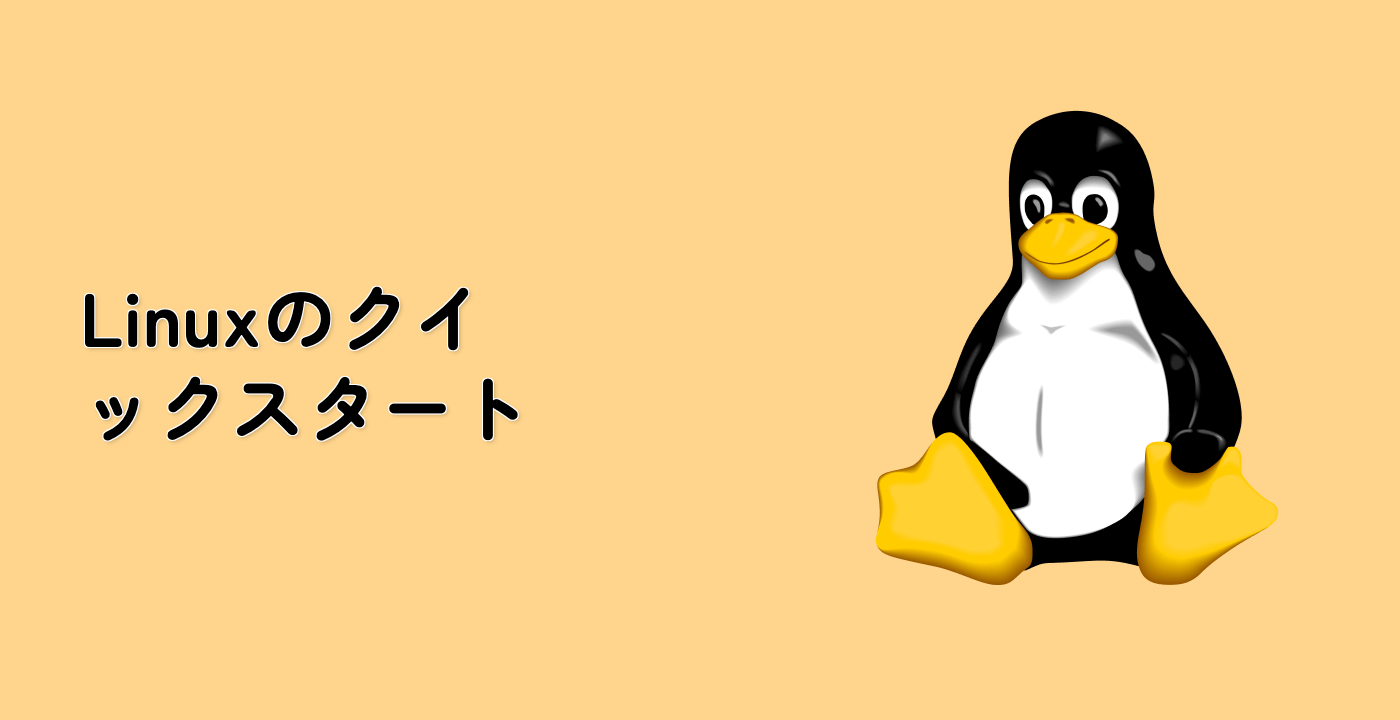複数のファイルを結合する
cat コマンドは、複数のファイルを結合するためにも使用できます。これが、その名前の「連結する(concatenate)」部分の由来です。
- まず、
sales.txt と marketing.txt のそれぞれの内容を個別に表示しましょう。
cat sales.txt
cat marketing.txt
各ファイルの内容をメモしておきましょう。
- 次に、これらのファイルを結合しましょう。
cat sales.txt marketing.txt
このコマンドは、2つのファイルの内容を1つのファイルのように1つの後に1つ表示します。cat が指定した順序で各ファイルの内容を単に出力する方法に注目してください。
- ここで、「出力リダイレクト」と呼ばれる新しい概念を紹介します。Linuxでは、コマンドの出力(通常はターミナルに表示されるもの)を代わりにファイルに送信することができます。これは、
> 記号を使用して行います。その仕組みは次の通りです。
cat sales.txt marketing.txt > combined_report.txt
これを分解してみましょう。
cat sales.txt marketing.txt は、これまでに使用して2つのファイルの内容を表示するコマンドです。> 記号が新しいものです。これは、Linuxに対して、ターミナルに表示されるはずのものを代わりにファイルに書き込むように指示します。combined_report.txt は、作成する新しいファイルの名前です。
したがって、このコマンドは次のように言っています。「sales.txt と marketing.txt の結合された内容を表示する代わりに、combined_report.txt という新しいファイルに入れてください。」
これは、Linuxにおける強力な機能であり、コマンドの出力を後で使用するために保存できます。最初は少々混乱するかもしれませんが、心配しないでください。今後のレッスンでたくさん練習します。
- リダイレクトがうまくいったことを確認するために、新しいファイルの内容を確認しましょう。
cat combined_report.txt
この新しいファイルに、sales.txt と marketing.txt の両方の内容が表示されるはずです。表示された場合は、おめでとうございます! ファイルを結合するために出力リダイレクトを正常に使用しました。